如何将VS向导生成的DLL工程切换到EXE配置
- 问题现象
- 操作步骤
问题现象
调试一个大的工程时手动对编写的代码进行单元测试,已经在工程属性对话框中将“配置”生成模式从“DLL”切换到“应用程序(即EXE)”配置。
具体如下图操作。
但是编译时仍然提示如下错误:
1>Creating library D:\...\LAC_IO.lib and object D:\...\LAC_IO.exp
1>MSVCRTD.lib(crtexew.obj) : error LNK2019: unresolved external symbol WinMain referenced in function __tmainCRTStartup
1>D:\...\LAC_IO.exe : fatal error LNK1120: 1 unresolved externals
后来查阅MSDN文档,发现这是定义了Windows程序的入口点但是没有找到匹配的位置。于是,对程序的子系统进行了如下修改。
将生成DLL配置时默认的“Windows子系统”切换为“Console(即控制台)子系统”,切换后的设置如下。
进行了这一步更改后,编译不在出现无法解析WinMain的错误提示。
虽然使用VS进行DLL联调也很容易进行,不过有时需要进行简单的单元测试。使用这个小技巧可以方便调试程序时临时切换DLL配置到EXE来达到此目的。










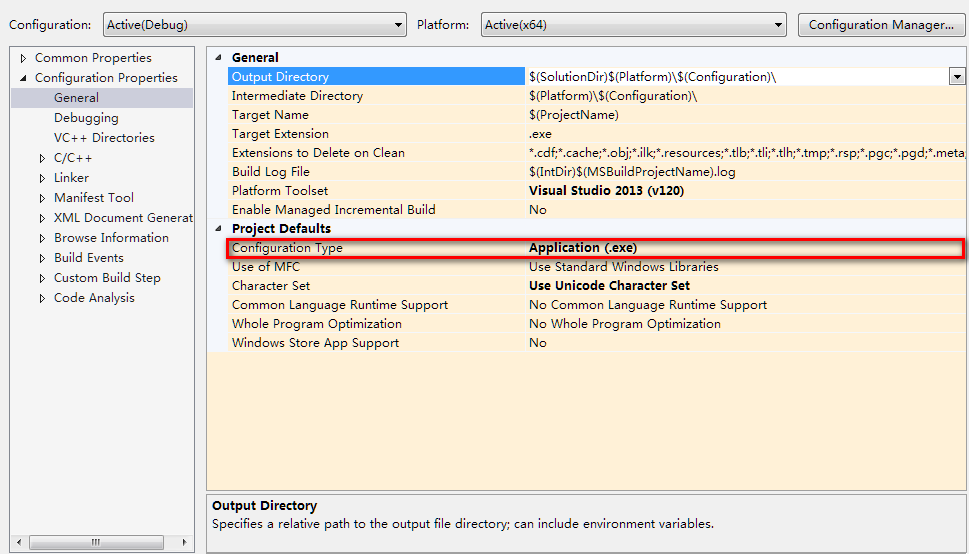
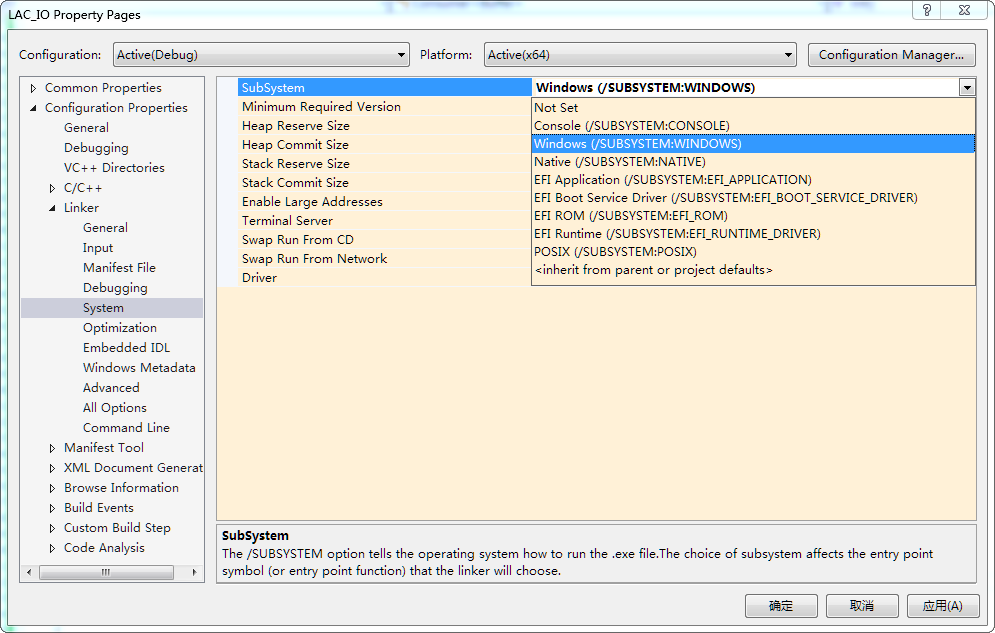
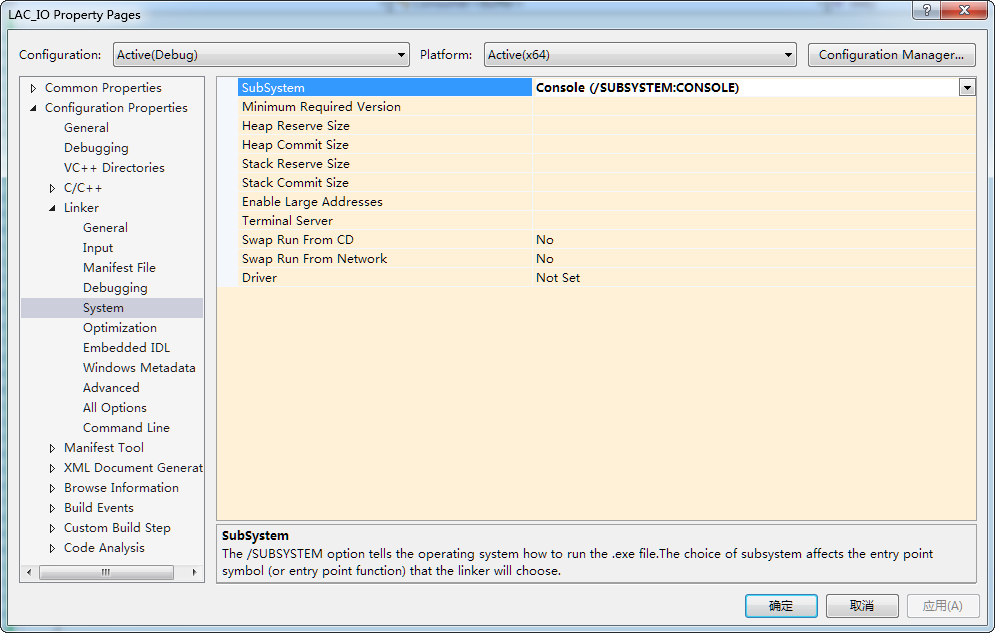














 539
539

 被折叠的 条评论
为什么被折叠?
被折叠的 条评论
为什么被折叠?








